Navigați doar pe web, ascultați muzică și încercați să faceți foaia de calcul excela atunci când primiți dintr-o dată un popup care scrie „Computerul dvs. este slab în memorie”. De ce se întâmplă acest lucru și cum puteți remedia această eroare pe Windows 10?

Memoria nu este spațiu pe disc
În acest caz „Memoria” nu consultați spațiul pe hard disk. Se referă la RAM (Random Access Memory). Aceasta este memoria de lucru rapidă a computerului dvs.și există ca microcipuri fizice, separate de hard disk-urile care stochează permanent sistemul de operare, aplicațiile și datele.
Aceasta înseamnă că pentru a remedia această problemă, trebuie să eliberați memoria de lucru a computerului. Cu toate acestea, nu este rău și pentru eliberați spațiu pe disc dacă rămâneți slab.

Închideți programele inutile (sau filele browserului)
Cel mai evident lucru de făcut este să închideți programele de care nu aveți nevoie. Puteți face acest lucru în mod obișnuit utilizând pur și simplu butonul X din partea dreaptă sus a ferestrei. Dacă programul nu răspunde, îl puteți încheia cu forța brută.

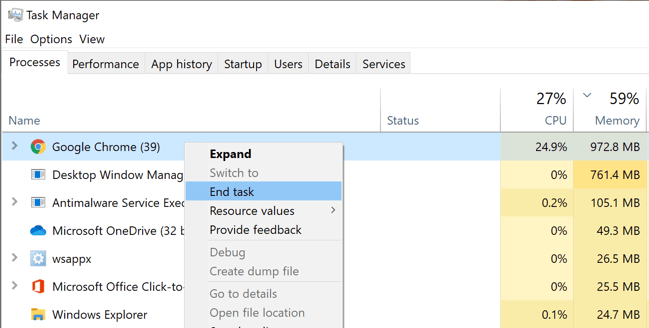
Uneori, gestionarea memoriei nu funcționează într-un mod care nu poate fi remediat prin închiderea aplicațiilor. În acest caz, simpla repornire a computerului poate face truc.
Verificați dacă fișierul dvs. de paginare este în regulă
În timp ce memoria RAM nu este aceeași cu spațiul pe hard disk, Windows folosește un secțiunea rezervată a hard diskului ca spațiu de depășire când memoria RAM este plină, cunoscută sub numele de Fișier „paging”.
Când primiți avertismentul cu memorie redusă, înseamnă că și această plasă de siguranță s-a umplut complet. Dacă măsurile de mai sus nu funcționează, este merită să vă ajustați fișierul de paginare.
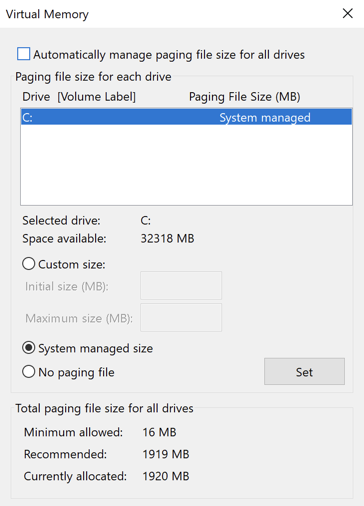
O altă opțiune este Curățarea discului. Windows include un utilitar de curățare a discului util, care poate avea grijă rapid de un hard disk complet. Dacă fișierul dvs. de paginare este stors prin lipsa spațiului pe disc, merită să încercați acest lucru:
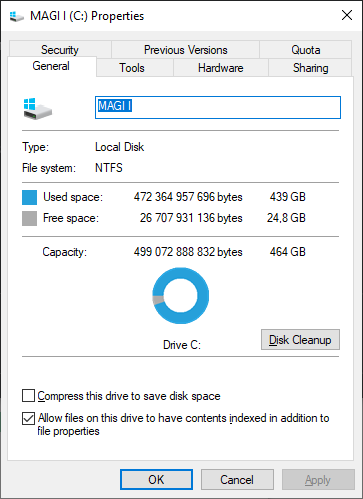

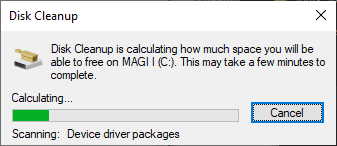
După finalizarea curățării, puteți închide fereastra de proprietăți a discului.
Verificați dacă există programe malware
Există puține șanse ca malware-ul (viruși sau spyware) să fie responsabil pentru mesajul de avertizare „Computerul dvs. este slab în memorie”.
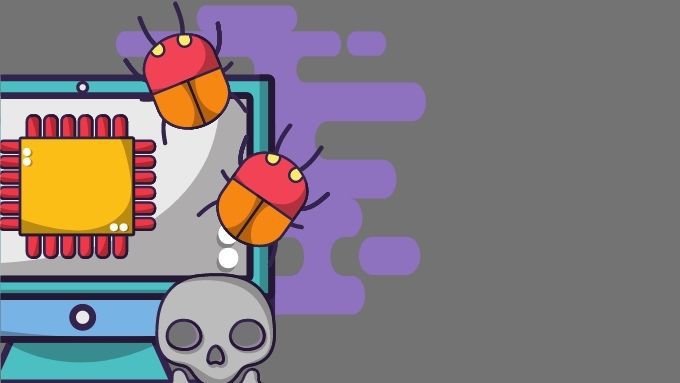
Pentru a verifica și a elimina malware, aveți nevoie de software special. Windows 10 are o aplicație încorporată cunoscută sub numele de Windows Defender. Este suficient de bun pentru majoritatea oamenilor, dar dacă doriți să verificați Cum se scanează malware în Windows 10 și Cum se elimină programele malware încăpățânate.
Verificați cerințele minime și cumpărați mai multă memorie RAM (poate )
Dacă primiți avertismente cu memorie redusă cu o anumită aplicație, asigurați-vă că sistemul dvs. îndeplinește minimul Cerințe RAM Windows 10 al software-ului pe care încercați să îl rulați.
Alocați mai multă RAM la anumite aplicații
Uneori este posibil să nu rămâneți cu RAM total, dar este posibil ca unele aplicații să nu primească RAM de care au nevoie. Windows face, de obicei, o treabă bună de prioritizare a RAM-ului, dar îl puteți suprascrie manual, dacă este necesar. Consultați Cum să alocați mai multă memorie RAM la anumite aplicații din Windows pentru a vedea cum se face, împreună cu avertismentele aferente.
Ajustați setările aplicației sau volumul de lucru
Multe programe pot fi modificate pentru a utiliza mai puțină memorie RAM. De exemplu, Adobe Premiere Pro vă permite să ajustați limita maximă de memorie utilizabilă. Aceasta va elibera memoria pentru alte aplicații.
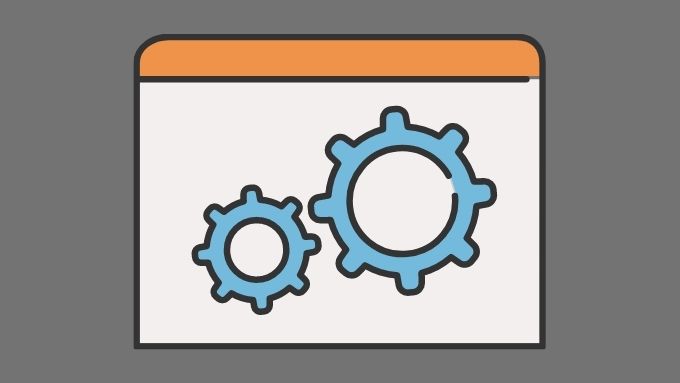
Alternativ, puteți reduce cantitatea de memorie RAM de care are nevoie o aplicație prin reducerea dimensiunii datelor cu care funcționează. De exemplu, s-ar putea să doriți să reduceți rezoluția unei imagini sau a unui videoclip pe care încercați să îl editați.
Remedierea erorii „Computerul dvs. are puțină memorie”
Vă mulțumim pentru modul în care funcționează gestionarea modernă a memoriei Windows 10, este normal ca o mare parte din memoria RAM disponibilă să fie folosită chiar și atunci când computerul pare să nu facă nimic. Windows încearcă să prezică aplicațiile pe care probabil să le lansați și preîncarcă aceste date în RAM. Aceasta înseamnă că computerul dvs. se va simți mai rapid și mai receptiv în general.
Utilizarea RAM nu este o problemă, cu excepția cazului în care rămâneți cu adevărat lipsă de memorie RAM și computerul este obligat să schimbe date pentru programe active în fișierul de paginare. Până nu atingeți acel punct și niciuna dintre soluțiile de mai sus nu vă ajută, nu-l transpirați!